Android di PC
WhatsApp di PC
asik banget yah kedengarannya...
Sebelumnya kita harus mengetahui apa itu WhatsApp ?
menurut Wiki, WhatsApp adalah aplikasi messenger yang ada di smartphone dengan basic mirip BlackBerry Messenger. WhatsApp Messenger adalah aplikasi pesan lintas platform yang memungkinkan kita bertukar pesan tanpa membayar untuk SMS, karena WhatsApp Messenger menggunakan rencana data internet yang sama untuk email, browsing web, dan lain-lain, sehingga tidak menggunakan biaya untuk dapat tetap berhubungan. Aplikasi WhatsApp Messenger adalah pengiriman pesan yang menggunakan koneksi 3G atau WiFi untuk berkomunikasi tanpa harus mengeluarkan biaya. Dengan menggunakan WhatsApp, kita dapat melakukan chatting, file sharing, dan lain-lain.
Awalnya, WhatsApp dibuat untuk pengguna iPhone, kemudian seiring dengan perkembangannya, aplikasi WhatsApp tersedia juga untuk versi BlackBerry, Android, dan Symbian. Sampai pada November 2010, WhatsApp menduduki posisi peringkat ke 3, aplikasi paling laris yang diunduh melalui Ovi Store nokia, setelah Swype dan NHL game center premium.
Aplikasi WhatsApp hanya dapat bekerja untuk sesama pengguna yang memiliki aplikasi WhatsApp. Aplikasi ini menggunakan nomor telepon ponsel yang kita gunakan untuk berinteraksi dengan sesama pengguna WhatsApp. Aplikasi ini memungkinkan pengguna BlackBerry, iPhone, dan Symbian untuk dapat saling berkomunikasi satu sama lain. Aplikasi ini menggunakan fitur push sehingga Anda dapat selalu memberitahukan pesan yang sedang diterima. WhatsApp dapat digunakan untuk pengguna iPhone, BlackBerry, serta Symbian (Nokia), nah loh itukan gadget, terus gimana kalau di desktop dengan OS Windows, atau Mac?
C'mon Cekidot langkah berikut:
langsung kunjungi http://bluestacks.com download applikasi ini lalu install.
Bluestacks adalah software emulator Android untuk PC di OS Windows 7 ataupun Mac. Menjalankan aplikasi Android di computer, yang dibundle dari software seperti game Android di PC.
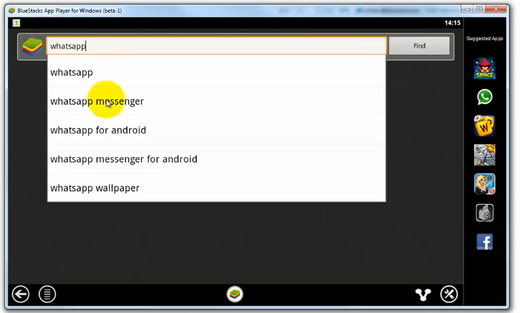
Bila sudah terinstall langsung ketik aja WhatsApp di kolom find atau bisa juga di menu Suggested Apps sebelah kanan dengan mengklik icon WhatsApp.
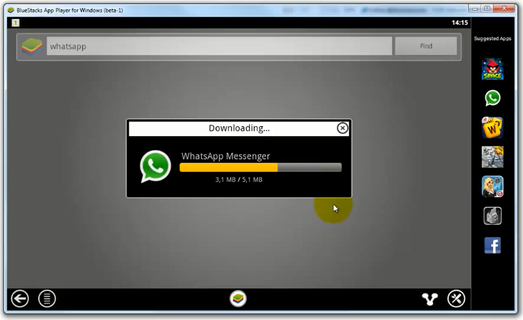
Tunggu sampai proses download selesai. setelah selesai download setiap applikasi akan terinstall sendiri secara otomatis.
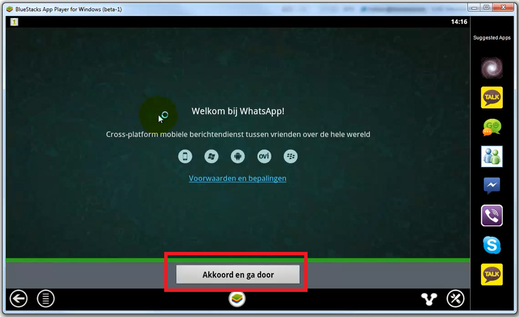
Ini tampilan pertama WhatsApp.
tekan tombol yang ditandai kotak merah untuk proses selanjutnya.
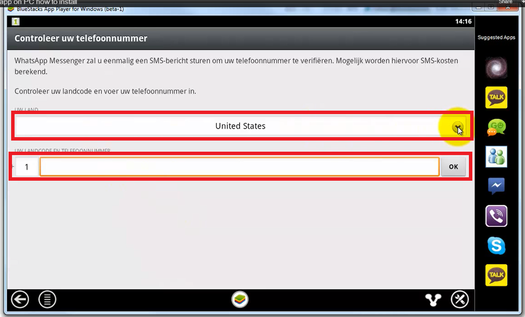
Pada kolom pertama adalah pilihan asal negara cari (Indonesia).
Kolom kedua, isi kolom tersebut dengan nomer ponsel kalian yang active (ex: +6281233xxxxx) => tekan OK
Nb: Nomer mobile tersebut harus dalam keadaan stanby gan.
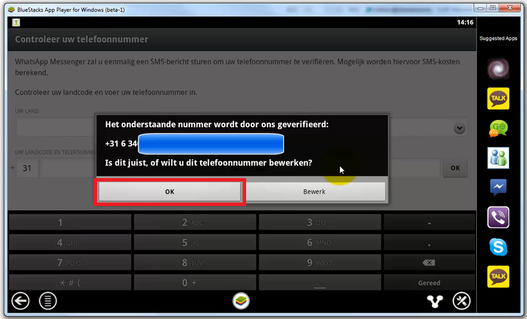
Tampilan konfirmasi apakah nomer yang kalian masukan adalah benar? bila benar tekan OK lalu tunggu sebuah sms code (angka 3 digit) dari server ke nomer mobile kalian.
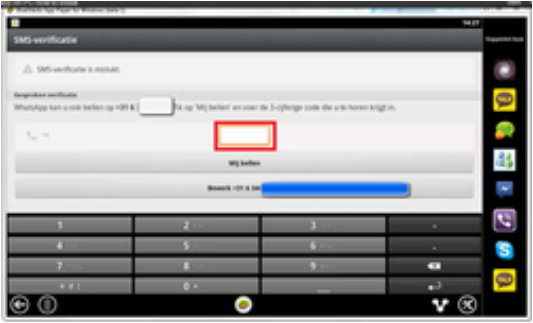
Masukan code 3 digit nomer tersebut.

Ketikan nama kalian dikolom berwarna merah sebagai identitas agan di WhatsApp.
Dan Tarraaaa. .
dan sekarang anda bisa menggunakan WhatsApp Messengger di Desktop, selamat mencoba dan selamat berchatting ria

Nb: untuk bisa chat atau komunikasi menggunakan WhatsApp kalian harus terhubung ke Internet

Cara untuk Add Contact Baru, silahkan lihat seperti langkah digambar
1. Klik show menu
2. Contacts
3. Klik show menu lagi
4. Klik new contac
isi data data yang diperlukan dikotak merah
5. klik Done

ini beberapa contoh penampakan andorid di PC
kita bisa sepuasnya download applikasi android
lumayan bisa nyicip android tanpa harus punya hengpong android.
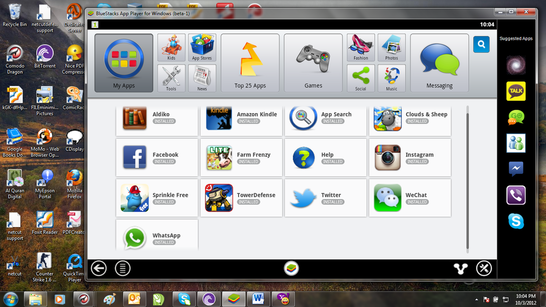
selain itu juga, kita bisa edit photo lewat instagram di emulator ini, manstap bener dah. .
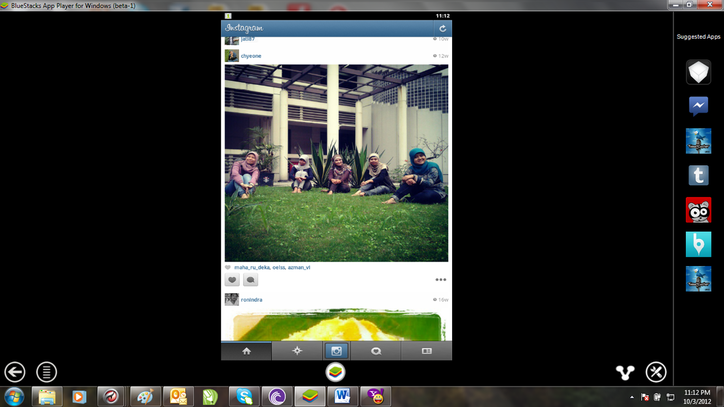 Untuk OS XP (only 32bit) dengan memenuhi pra-syarat berikut:
Untuk OS XP (only 32bit) dengan memenuhi pra-syarat berikut:1. Login sebagai Adminstrator di kompi agan
2. Service Pack 3 yang dapat di install di Windows Update
3. Windows Installer 4.5 yang dapat di download disini
4. Net Framework 2.0 SP2 yang dapat di download disini
5. PC Agan minimal setidaknya 1 GB memori utama, 2GB lebih dianjurkan
6. Instalasi Default akan tersimpan di C:\ . . . saat ini tidak ada pilihan untuk dapat menginstall di drive lain
7. Driver grafis harus diperbaharui untuk kompatibilitas dengan BlueStacks
Update otomatis driver graphic agan disini, Intel, AMD, NVDIA => bagi agan agan yang mempunyai kendala mengenai Graphic silahkan gan di update drivernya dilink berkut
Intel, AMD, NVDIA
Mohon diperhatikan gan tidak disarankan menginstal BlueStacks App Player (beta-1) bila di Kompi agan memiliki applikasi virtual mesin, misalnya, Microsoft Virtual PC, VMWare Workstation, atau Oracle VirtualBox
















+ comments + 10 comments
Mantap gan... Versi lainnya klik disini gan http://adf.ly/G7il9
sip :D
Apa bisa gan?? Bukannya whastapp punya kebijakan tidak bisa di instal di pc?? saya jadi ragu...
@nayaBisa sob...bluestack kan android player, jdi aplikasi android dapat di install d situ dan menurut sya, bluestack itu emulator android yang dapat menginstal banyak aplikasi dari aplikasi android ketimbang emulator yg lainnya seperti youwave, dll...
gan nomernya itu berfungsi sebagai apa gan.??
gan...indikasinya apa kalo di pc kita ada aplikasi VMware ? ane punya VMware player bukan workstation.
bolak-balik failed dan dibilangin harus punya 2 GB physical memory. maksudnya apa ya gan?
@Miranti Cahyaningtyas
RAM komputernya kurang sis, soalnya lumayan makan memory aplikasi ini.
Gan, kok aku mau upload foto di instagram ga ada file-nya ya? File dari komputer aku gamasuk gan. Itu gimana gan?
kenapa kalo di pc ada vmware?
Post a Comment
Orang Keren habis baca pasti komen, setuju ?